电脑图标不见了解决方法
1、在桌面空白地方单击鼠标右键,选择【个性化】;
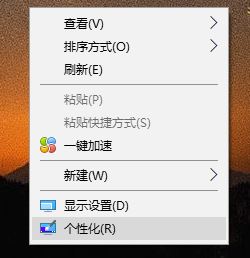
2、在左侧点击【主题】按钮,然后在右边我们往下滑动,点击【桌面图标设置】按钮;
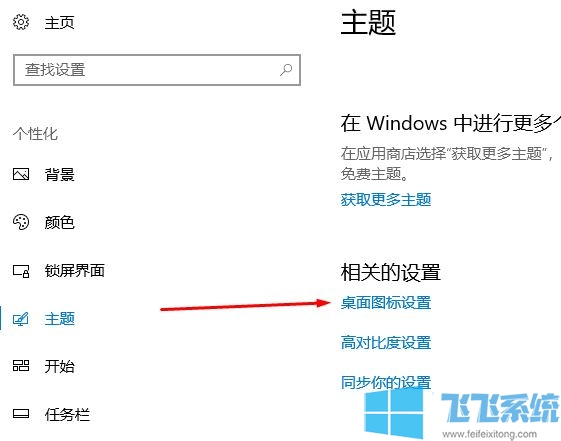
3、在【桌面图标设置】界面勾选需要显示的图标,然后点击确定就可以了!
www.feifeixitong.com
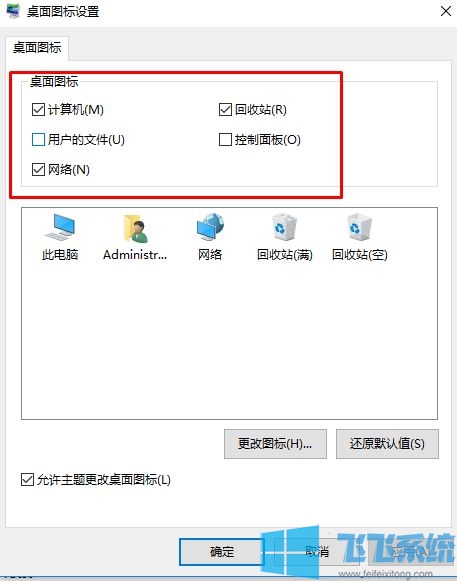
此时查看桌面图标是否重新显示,如果没有,那么继续往下看。
4、在桌面空白处单击右键,选择【查看】,勾选【显示桌面图标】就可以了
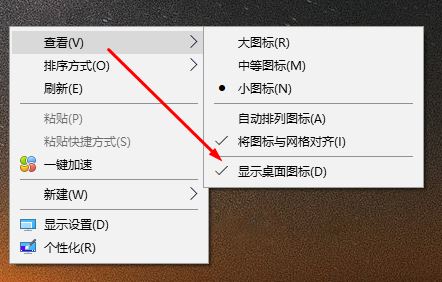
以上便是飞飞系统给大家带来的桌面图标不见了的解决方法~
分享到:
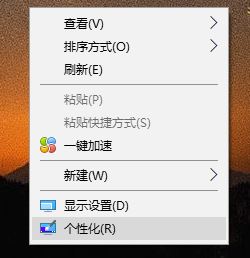
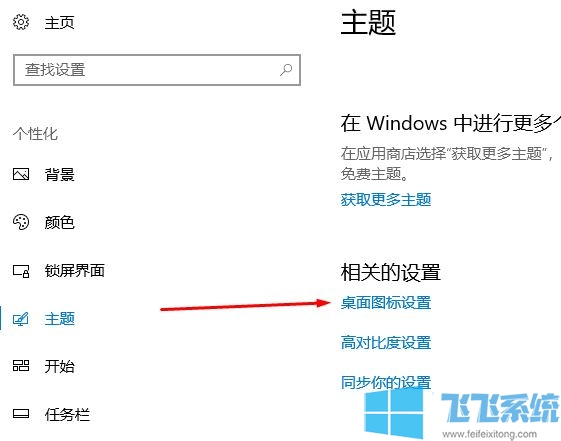
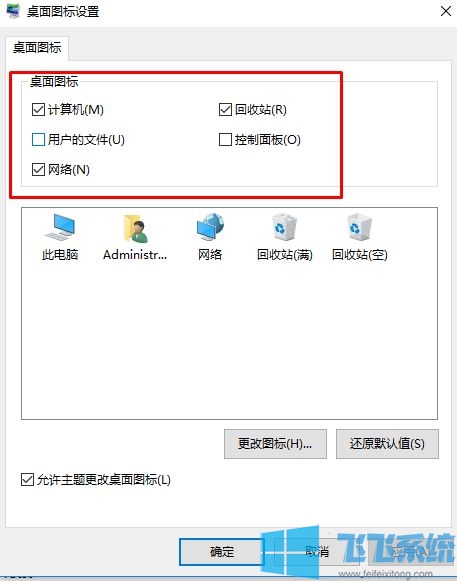
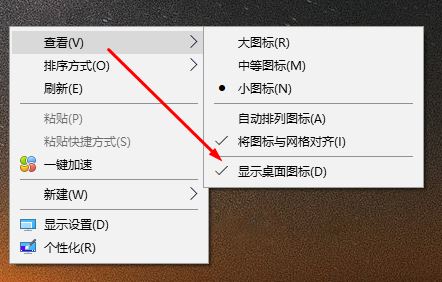
Copyright @ 2022 飞飞系统 feifeixitong.com